5 kostenlose Online-OCR-Dienste getestet und überprüft
Haben Sie ein PDF-Dokument oder ein Bild, das Sie in Text konvertieren möchten? Kürzlich hat mir jemand ein Dokument in der Mail geschickt, das ich bearbeiten und mit Korrekturen zurücksenden musste. Die Person konnte keine digitale Kopie finden, daher wurde ich damit beauftragt, all diesen Text in ein digitales Format zu bringen.
Es gab keine Möglichkeit, dass ich Stunden damit verbringen würde, alles wieder einzutippen, also habe ich ein schönes Bild von dem Dokument gemacht und mich dann durch eine Reihe von Online-OCR-Diensten durchgekämpft, um zu sehen, welches mir das Beste geben würde Ergebnisse.
In diesem Artikel werde ich ein paar meiner Lieblings-Websites für OCR, die kostenlos sind, gehen. Es ist erwähnenswert, dass die meisten dieser Websites einen kostenlosen Basisservice bieten und dann kostenpflichtige Optionen haben, wenn Sie zusätzliche Funktionen wie größere Bilder, mehrseitige PDF-Dokumente, verschiedene Eingabesprachen usw. wünschen.
Es ist auch gut zu wissen, dass die meisten dieser Dienste nicht mit der Formatierung Ihres Originaldokuments übereinstimmen. Diese sind hauptsächlich zum Extrahieren von Text und das ist es. Wenn Sie alles in einem bestimmten Layout oder Format benötigen, müssen Sie dies manuell tun, sobald Sie den gesamten Text aus der OCR erhalten haben.
Außerdem werden die besten Ergebnisse für das Abrufen von Text aus Dokumenten mit einer Auflösung von 200 bis 400 DPI erzielt. Wenn Sie ein Bild mit niedriger DPI haben, werden die Ergebnisse nicht so gut sein.
Zu guter Letzt gab es viele Seiten, die ich getestet habe und die einfach nicht funktionierten. Wenn Sie die kostenlose Online-OCR von Google verwenden, sehen Sie eine Reihe von Websites, aber einige der Websites in den Top 10-Ergebnissen haben die Conversion noch nicht abgeschlossen. Einige würden eine Auszeit nehmen, andere würden Fehler machen und einige blieben einfach auf der "Converting" -Seite stecken, also machte ich mir nicht einmal die Mühe, diese Seiten zu erwähnen.
Für jeden Standort habe ich zwei Dokumente getestet, um zu sehen, wie gut die Ausgabe sein würde. Für meine Tests habe ich einfach mein iPhone 5S verwendet, um ein Bild von beiden Dokumenten zu machen und es dann direkt auf die Websites zur Konvertierung hochgeladen.
Wenn Sie sehen möchten, wie die Bilder aussahen, die ich für meinen Test verwendet habe, habe ich sie hier angehängt: Test1 und Test2. Beachten Sie, dass dies nicht die Vollauflösungsversionen der vom Telefon aufgenommenen Bilder sind. Ich habe das Bild mit voller Auflösung beim Hochladen auf die Websites verwendet.
OnlineOCR
OnlineOCR.net ist eine saubere und einfache Seite, die in meinem Test sehr gute Ergebnisse geliefert hat. Die Hauptsache, die ich daran mag, ist, dass es nicht Tonnen von Anzeigen überall hat, was normalerweise bei diesen Arten von Nischen-Service-Sites der Fall ist.

Wählen Sie Ihre Datei aus und warten Sie, bis das Hochladen abgeschlossen ist. Die maximale Uploadgröße für diese Site beträgt 100 MB. Wenn Sie sich für ein kostenloses Konto registrieren, erhalten Sie einige zusätzliche Funktionen wie die größere Upload-Größe, mehrseitige PDFs, verschiedene Eingabesprachen, mehr Conversions pro Stunde usw.
Wählen Sie als nächstes Ihre Eingabesprache und dann das Ausgabeformat. Sie können zwischen Word, Excel oder Nur-Text wählen. Klicken Sie auf die Schaltfläche Konvertieren. Der Text wird unten in einem Feld zusammen mit einem Download-Link angezeigt.
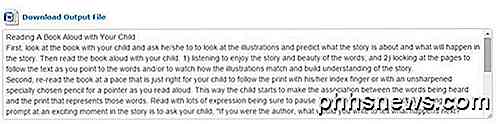
Wenn Sie nur den Text möchten, kopieren Sie ihn einfach und fügen Sie ihn aus der Box ein. Ich schlage jedoch vor, dass Sie das Word-Dokument herunterladen, da es überraschend gut funktioniert, das Layout des Originaldokuments beizubehalten.
Als ich zum Beispiel das Word-Dokument für meinen zweiten Test öffnete, war ich überrascht zu sehen, dass das Dokument eine Tabelle mit drei Spalten enthielt, genau wie im Bild.
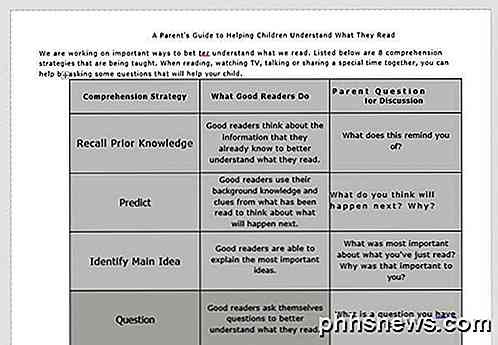
Von allen Seiten war dieser mit Abstand der Beste. Es lohnt sich, sich zu registrieren, wenn Sie viele Conversions durchführen müssen.
Der Vollständigkeit halber werde ich auch auf die von jedem Service erstellten Ausgabedateien verweisen, damit Sie die Ergebnisse selbst sehen können. Hier sind die Ergebnisse von OnlineOCR: Test1 Doc und Test2 Doc.
Beachten Sie, dass beim Öffnen dieser Word-Dokumente auf Ihrem Computer eine Nachricht in Word angezeigt wird, dass diese aus dem Internet stammt und die Bearbeitung deaktiviert wurde. Das ist vollkommen in Ordnung, da Word Dokumenten aus dem Internet nicht vertraut und Sie die Bearbeitung wirklich nicht aktivieren müssen, wenn Sie nur das Dokument anzeigen möchten.
i2OCR
Eine andere Seite, die ziemlich gute Ergebnisse lieferte, war i2OCR. Der Prozess ist sehr ähnlich: Wählen Sie Ihre Sprache, Datei, und drücken Sie dann Text extrahieren .
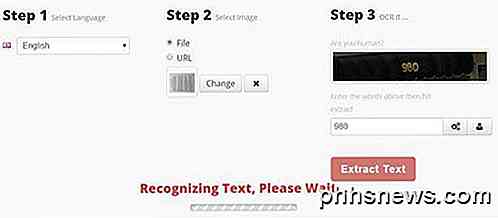
Sie müssen hier ein oder zwei Minuten warten, da diese Website ein wenig länger dauert. Stellen Sie in Schritt 2 außerdem sicher, dass Ihr Bild in der Vorschau rechts oben angezeigt wird. Andernfalls erhalten Sie eine Menge Kauderwelsch als Ausgabe. Aus irgendeinem Grund, die Bilder von meinem iPhone wurden im Hochformat auf meinem Computer angezeigt, aber Landschaft, als ich auf diese Website hochgeladen.
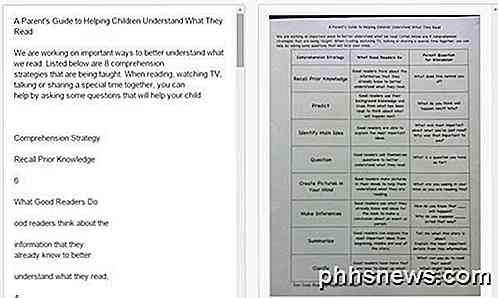
Ich musste das Bild in einer Fotobearbeitungs-App manuell öffnen, um 90 Grad drehen, dann zurück zum Hochformat drehen und dann erneut speichern. Wenn Sie fertig sind, scrollen Sie nach unten und es wird Ihnen eine Vorschau des Textes zusammen mit einer Download-Schaltfläche angezeigt.
Diese Seite schnitt mit der Ausgabe für den ersten Test ziemlich gut ab, war aber mit dem zweiten Test, der das Spaltenlayout aufwies, nicht so gut. Hier sind die Ergebnisse von i2OCR: Test1 Doc und Test2 Doc.
KostenlosOCR
Free-OCR.com nimmt Ihre Bilder und wandelt sie in Klartext um. Es hat keine Option zum Exportieren in das Word-Format. Wählen Sie Ihre Datei, wählen Sie eine Sprache und klicken Sie dann auf Start .
Die Website ist schnell und Sie erhalten die Ausgabe ziemlich schnell. Klicken Sie einfach auf den Link, um die Textdatei auf Ihren Computer herunterzuladen.
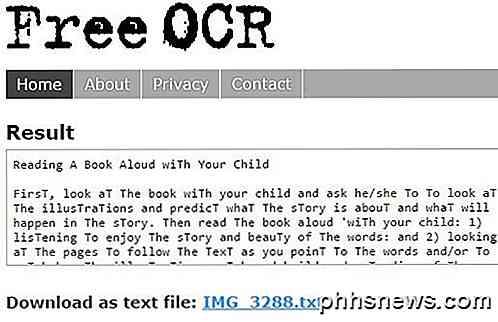
Wie bei NewOCR unten erwähnt, schreibt diese Site alle T's im Dokument in Großbuchstaben. Ich habe keine Ahnung, warum das so wäre, aber aus irgendeinem Grund haben diese Seite und NewOCR dies getan. Es ist keine große Sache, es zu ändern, aber es ist ein langwieriger Prozess, den Sie wirklich nicht tun sollten.
Hier sind die Ergebnisse von FreeOCR: Test1 Doc und Test2 Doc.
ABBYY FineReader Online
Um FineReader Online nutzen zu können, müssen Sie sich für ein Konto registrieren, das Ihnen eine 15-tägige kostenlose Testversion für OCR bis zu 10 Seiten kostenlos zur Verfügung stellt. Wenn Sie nur eine einmalige OCR für einige Seiten benötigen, können Sie diesen Service nutzen. Stellen Sie sicher, dass Sie nach der Registrierung auf den Bestätigungslink in der Bestätigungs-E-Mail klicken.
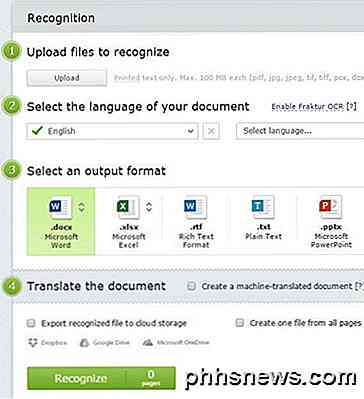
Klicken Sie oben auf Erkennen und dann auf Hochladen, um Ihre Datei auszuwählen. Wählen Sie Ihre Sprache, das Ausgabeformat und klicken Sie dann unten auf Erkennen . Diese Seite hat eine saubere Oberfläche und keine Werbung.
In meinen Tests konnte diese Seite den Text aus dem ersten Testdokument abrufen, aber als ich das Word-Dokument geöffnet habe, war es absolut enorm, also habe ich es am Ende nochmal gemacht und als Ausgabeformat Plain Text gewählt.
Für den zweiten Test mit den Spalten war das Word-Dokument leer und ich konnte den Text nicht einmal finden. Ich bin mir nicht sicher, was dort passiert ist, aber es scheint nicht in der Lage zu sein, mit etwas anderem als einfachen Absätzen umzugehen. Hier sind die Ergebnisse von FineReader: Test1 Doc und Test2 Doc.
NeuOCR
Die nächste Seite, NewOCR.com, war in Ordnung, aber nicht annähernd so gut wie die erste Seite. Erstens hat es Anzeigen, aber glücklicherweise nicht eine Tonne. Sie wählen zuerst Ihre Datei aus und klicken dann auf die Schaltfläche Vorschau .
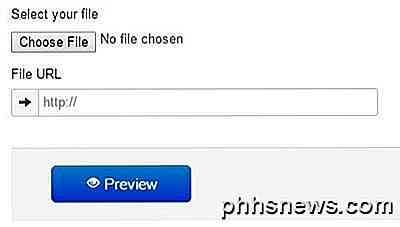
Sie können dann das Bild drehen und den Bereich einstellen, in dem nach Text gesucht werden soll. Es ist ziemlich ähnlich wie der Scan-Prozess auf einem Computer mit einem angeschlossenen Scanner funktioniert.
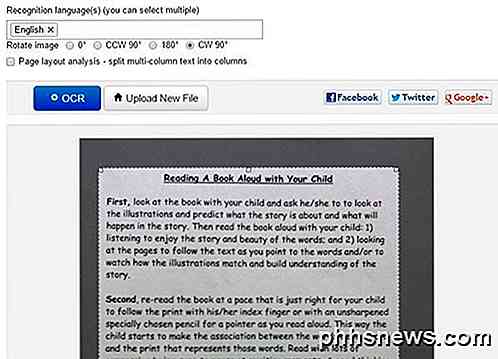
Wenn das Dokument über mehrere Spalten verfügt, können Sie die Schaltfläche Analyse des Seitenlayouts aktivieren und versuchen, den Text in Spalten aufzuteilen. Klicken Sie auf die OCR-Schaltfläche, warten Sie einige Sekunden, bis sie abgeschlossen ist, und scrollen Sie dann nach unten, wenn die Seite aktualisiert wird.
Im ersten Test bekam es den ganzen Text korrekt, aber aus irgendeinem Grund wurde jedes T im Dokument groß geschrieben! Keine Ahnung, warum es das tun würde, aber es tat es. Im zweiten Test mit aktivierter Seitenanalyse wurde der größte Teil des Textes gefunden, aber das Layout war komplett deaktiviert.
Hier sind die Ergebnisse von NewOCR: Test1 Doc und Test2 Doc.
Fazit
Wie Sie sehen können, gibt Ihnen Free leider nicht immer sehr gute Ergebnisse. Die erste Seite ist mit Abstand die beste, weil sie nicht nur den gesamten Text gut erkannt hat, sondern auch das Format des Originaldokuments beibehalten hat.
Wenn Sie nur Text benötigen, sollten die meisten der oben genannten Websites in der Lage sein, dies für Sie zu tun. Wenn Sie Fragen haben, zögern Sie nicht zu kommentieren. Genießen!

So entfernen Sie Cortana aus der Windows 10 Taskbar
Cortana ist der neueste digitale persönliche Assistent, der seinen Weg in einen Markt ebnet, der bereits von Apple und Google dominiert wird. Cortana kommt offiziell für den Desktop in Windows 10 an. Das ist größtenteils eine gute Sache, obwohl es immer noch wichtig ist, Cortanas Präsenz zu reduzieren.

Wie man "Hey Cortana" in Windows 10 einschaltet
Cortana in Windows 10 erweist sich als eine vielversprechende neue Funktion. Um dies wirklich zu nutzen, können Sie die Sprachaktivierung verwenden, um Ihrem Computer Befehle zu geben und Aufgaben auszuführen, ohne sie tatsächlich zu berühren. Diese Funktion funktioniert ähnlich wie Android "OK Google" und iOS "Hey Siri" In der Version können Sie die gleiche Art von Freisprechmodus aktivieren und dann einfach "Hey Cortana" sagen, damit ein Windows 10-PC reagiert.



